Windows 10 v1809 introduit de nombreuses nouvelles fonctionnalités et améliorations qui ont été couvertes en détail sur TheWindowsClub. L'une des fonctionnalités les plus attendues introduites dans cette mise à jour était Mode sombre pour Explorateur de fichiers Windows.
Activer le mode sombre pour l'explorateur de fichiers et d'autres applications
Un peu d'information de fond d'abord. Le mode sombre était déjà disponible pour toutes les applications modernes telles que les paramètres, Groove Music, l'application Photos, l'application Films et TV et les goûts. Mais l'explorateur de fichiers Windows s'ouvrirait toujours dans son schéma normal de couleur claire, ce qui le rendait vraiment étrange par rapport au reste des fenêtres utilisant un thème sombre.
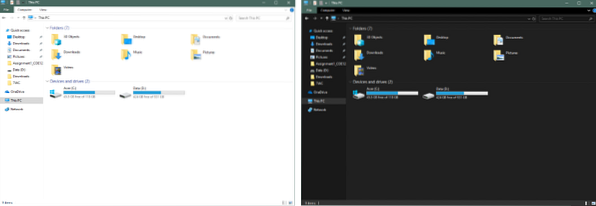
Mais dans cette mise à jour, Microsoft l'a résolu et a inclus un thème sombre pour l'Explorateur Windows. Si vous n'êtes pas un grand fan des fonds blancs, vous allez adorer. Au début, cela peut sembler un peu inédit, mais encore une fois, vous vous y habituerez et même en profiterez plus tard.
Pour en venir au fait, voyons maintenant comment activer le mode sombre pour l'explorateur de fichiers Windows.
Dirigez-vous vers Paramètres, puis ouvrir Personnalisation et sélectionnez Couleurs du menu de gauche. Faites défiler vers le bas pour trouver un paramètre qui dit Choisissez votre mode d'application par défaut. Sélectionnez le Sombre bouton radio et vous avez terminé.

La modification de ce paramètre changera entièrement les couleurs pour toutes les applications prises en charge. Et l'explorateur Windows est l'un d'entre eux. Alors, vous pouvez maintenant aller dans Explorer et vous réjouir du mode sombre. Le mode sombre est magnifique et réduit considérablement la fatigue oculaire. De plus, si vous avez un panneau LED, le passage au thème noir peut réduire la consommation d'énergie et donc améliorer la durée de vie de la batterie.
Les autres zones affectées après la modification de ce paramètre sont les menus contextuels. Tous les menus contextuels apparaissent désormais également en couleur sombre.
Cet ajout est un grand pas vers l'obtention d'un mode sombre complet sur Windows. Peu de choses ont changé, les paramètres sont toujours les mêmes, mais l'explorateur de fichiers y est maintenant attaché. Donc, si vous cherchiez un explorateur Windows sombre, mettez à jour votre Windows avec la dernière version.
Voir ce post si le mode sombre ne fonctionne pas correctement pour Explorer.
Aime les thèmes sombres? Ensuite, lisez ce qui suit :
- Activer le thème sombre de Windows 10
- Activer le thème sombre dans le navigateur Edge
- Passer au thème gris foncé dans Office
- Activer le mode sombre dans l'application Films et télévision
- Activer le thème sombre pour l'application Twitter
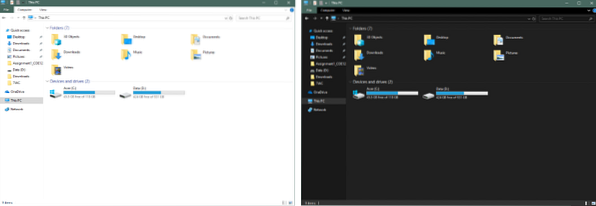
 Phenquestions
Phenquestions


